Windows Kladblok: logbestanden met tijdstempel maken
Een snelle en eenvoudige methode om uw dag bij te houden is beschikbaar via Kladblok. Hier is een simpele truc, beproefd en nog steeds geweldig.
Open in Windows Kladblok. Type .LOG
![sshot-2011-10-29- [22-09-33] sshot-2011-10-29- [22-09-33]](/images/howto/windows-notepad-create-time-stamped-logs.png)
Sla uw nieuwe logbestand op. Klik hiervoor op Bestand> Opslaan als - of de belangrijkste combinatie CTRL + S.
![sshot-2011-10-29- [22-10-16] sshot-2011-10-29- [22-10-16]](/images/howto/windows-notepad-create-time-stamped-logs_2.png)
Hier maak ik een logboek om mijn werkdag bij te houden.
![sshot-2011-10-29- [22-11-06] sshot-2011-10-29- [22-11-06]](/images/howto/windows-notepad-create-time-stamped-logs_3.png)
Sluit uw Logboek-notitieblok af. Open nu het bestand opnieuw. U ziet de huidige datum en tijd. De cursor gaat ook naar de volgende regel voor uw volgende invoer.
![sshot-2011-10-29- [23-19-36] sshot-2011-10-29- [23-19-36]](/images/howto/windows-notepad-create-time-stamped-logs_4.png)
U kunt uw logboek gedurende de dag geopend houden en vervolgens elke keer dat u een nieuw item wilt invoeren, op F5-toets om de huidige tijd en datum in te voeren.
![sshot-2011-10-29- [22-35-28] sshot-2011-10-29- [22-35-28]](/images/howto/windows-notepad-create-time-stamped-logs_5.png)
Hier is nog een tip. Na een tijdje kunnen uw logboeken behoorlijk groot worden. Als je snel iets moet vinden, druk je op Ctrl + F op het toetsenbord.
Het vak Zoeken verschijnt. Typ uw zoekopdracht en klik op Volgende zoeken. Of druk gewoon op F3 om het volgende item dat u zoekt te vinden.
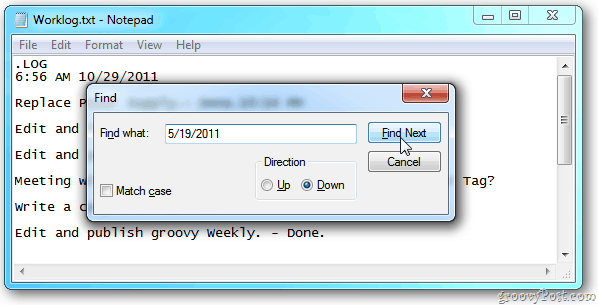
Als u een logboek met tijdstempels bijhoudt, kunt u het bijhoudendag en blijf georganiseerd. Het is een elegante manier om aantekeningen te maken zonder extra software te hoeven installeren. Als u geen afbeeldingen voor uw notitie nodig hebt - in tegenstelling tot Evernote of OneNote is hier geen functie voor het invoegen van afbeeldingen beschikbaar - Kladblok is de deal.









![Kladblok vervangen door Feature Packed Notepad ++ Editor [groovyDownload]](/images/freeware/replace-notepad-with-feature-packed-notepad-editor-groovydownload.png)
laat een reactie achter